Η οθόνη αφής του iPhone σας δεν λειτουργεί, αργεί να ανταποκριθεί ή δεν ανταποκρίνεται με κάποιους τρόπους; Αν ναι, δεν είστε μόνοι! Μερικοί από τους αναγνώστες μας έχουν αναφέρει προβλήματα με το iPhone τους σχεδόν αμέσως μετά την αποκωδικοποίηση!
Όταν κυκλοφόρησε το iPhone X Series (X, XS, XR), περιμέναμε να δούμε μερικά σφάλματα και ιδιορρυθμίες που προκαλούν προβλήματα. Ωστόσο, ένα πρόβλημα που δεν περιμέναμε να δούμε είναι προβλήματα με τη δυνατότητα χρήσης της οθόνης αφής.
Ακολουθήστε αυτές τις γρήγορες συμβουλές για να αντιμετωπίσετε προβλήματα οθόνης αφής της σειράς iPhone X
- Αφαιρέστε τις θήκες και/ή τα προστατευτικά οθόνης
- Ζεστάνετε το iPhone, ειδικά αν βρίσκεται σε ψυχρά κλίματα
- Αναγκαστική επανεκκίνηση της συσκευής σας
- Ενημερώστε το iOS στην πιο πρόσφατη έκδοση
- Απενεργοποιήστε το 3D Touch, εάν είναι δυνατόν
- Επανεγκαταστήστε το iOS χρησιμοποιώντας τη λειτουργία ανάκτησης
- Επαναφέρετε τη συσκευή στις εργοστασιακές ρυθμίσεις
- Απενεργοποιήστε τις Αυτόματες ενημερώσεις iOS
Σχετικές αναρτήσεις:
- Πώς να ενεργοποιήσετε και να απενεργοποιήσετε τις προτάσεις αναζήτησης Safari
- Ενημερώστε τα στοιχεία πληρωμής για το πρόβλημα iOS: Τρόπος επίλυσης
- Πώς να διορθώσετε ένα άγνωστο σφάλμα που παρουσιάστηκε στο Apple ID το 2023
- Πώς να προσαρμόσετε την οθόνη Always-On στο iPhone 14 Pro
- Οι εφαρμογές iPhone συνεχίζουν να κολλάνε αφού τις ανοίξετε
Οι χρήστες παντού έχουν αναφέρει ότι η οθόνη αφής στο iPhone X/XS/XR τους έχει σταματήσει να λειτουργεί, ανεξάρτητα από την κατάσταση. Το πρώτο ζήτημα προέκυψε αφού ανακαλύφθηκε ότι οι χαμηλές θερμοκρασίες προκαλούσαν προβλήματα με την είσοδο αφής.
Από τότε, έχουν προκύψει περισσότερα προβλήματα με την οθόνη αφής. Ευτυχώς, φαίνεται ότι υπήρξαν μερικές διορθώσεις που μπορείτε να επιχειρήσετε πριν πετάξετε το iPhone αξίας 1.000 δολαρίων στον τοίχο ή έξω από το παράθυρο.
Η οθόνη αφής του iPhone δεν λειτουργεί Διορθώσεις
Αφαιρέστε θήκες με προστατευτικά οθόνης

Συχνά είναι η περίπτωσή σας με τα ενσωματωμένα προστατευτικά οθόνης ή απλώς αυτά τα αντιθαμβωτικά καλύμματα οθόνης που προκαλούν πρόβλημα. Αν και πολλοί πιστεύουν το αντίθετο, τα προστατευτικά οθόνης συχνά παρεμβαίνουν στις οθόνες αφής – ειδικά αν χρησιμοποιείτε ξανά μια παλιά ή χρησιμοποιείτε προστατευτικό οθόνης κατασκευασμένο για τηλέφωνο διαφορετικού μοντέλου ή μάρκας.
Επομένως, πριν από οποιαδήποτε περαιτέρω αντιμετώπιση προβλημάτων, αφαιρέστε οποιαδήποτε θήκη καλύπτει την οθόνη. Ή εάν χρησιμοποιείτε κάλυμμα οθόνης, αφαιρέστε το. Στη συνέχεια, επανεκκινήστε το τηλέφωνό σας και ελέγξτε εάν η οθόνη ανταποκρίνεται.
Ζεστάνετε λίγο το iPhone σας
Μερικοί αναγνώστες μας λένε ότι η θέρμανση των iPhone τους έκανε το κόλπο για να ανταποκρίνεται η οθόνη.
Δεν εννοούμε να βάλουμε φωτιά ή στο πάνω! Αντίθετα, βρήκαν ότι το να το τυλίξουν σε μια κουβέρτα, μια πετσέτα ή ακόμα και να κάτσουν πάνω σε αυτό για 5-10 λεπτά λειτουργούσε. Για να λειτουργήσει αυτό και να δημιουργήσει κάποια μέτρια θερμότητα, το τηλέφωνο πρέπει να είναι ενεργοποιημένο.
Δώστε του μερικά χτυπήματα
Ένα άλλο κόλπο που χρησιμοποιούν οι αναγνώστες είναι το ρέψιμο των iPhone τους! Αυτό φαίνεται να λειτουργεί για άτομα των οποίων τα καλώδια οθόνης δεν κάνουν καλές επαφές.
Είναι καλύτερο να καλύψετε πρώτα το τηλέφωνο της σειράς iPhone X με μια μαλακή πετσέτα ή πανί για να αποφύγετε ζημιά στην οθόνη. Στη συνέχεια, δώστε του μερικά γρήγορα χτυπήματα στην πίσω πλευρά (όχι στην πλευρά της οθόνης!)
Ονομάζουμε αυτό το ρέψιμο του iDevice σας – ένα σταθερό smack, που γίνεται μόνο μερικές φορές η μία μετά την άλλη. Ακριβώς όπως το ρέψιμο ενός μωρού – απαλό αλλά συχνά αποτελεσματικό!
Εάν αυτό το τέχνασμα λειτουργεί για εσάς και η συσκευή σας είναι υπό εγγύηση, προτείνουμε να επικοινωνήσετε με την Υποστήριξη της Apple. Και ζητήστε έναν εσωτερικό έλεγχο, καθώς είναι πιθανό το καλώδιο που συνδέει την οθόνη σας να χρειάζεται επισκευή ή αντικατάσταση.
Εκτελέστε αναγκαστική επανεκκίνηση

Η διαδικασία για να αναγκάσετε το iPhone σας να επανεκκινήσει μπορεί να είναι λίγο απογοητευτική, καθώς πρέπει να εκτελέσετε τα βήματα αρκετά γρήγορα διαδοχικά. Αυτό είναι δεν επαναφορά εργοστασιακών ρυθμίσεων, καθώς αναγκάζετε το iPhone σας απλώς να απενεργοποιήσει.
- Πάτα το Ενταση ΗΧΟΥΠάνω κουμπί και απελευθέρωση.
- Πάτα το Χαμήλωσε το κουμπί και απελευθέρωση.
- Πατήστε παρατεταμένα το κουμπί Side για 10-15 δευτερόλεπτα μέχρι να επανεκκινηθεί το iPhone σας.
Σε περίπτωση που ακολουθήσατε τα παραπάνω βήματα και το iPhone σας δεν επανεκκινηθεί, ίσως θελήσετε να δοκιμάσετε να πατήσετε τα κουμπιά με πιο γρήγορη σειρά. Ο χρονισμός είναι βασικός, καθώς θα πρέπει να βεβαιωθείτε ότι το iPhone αναγνωρίζει τι προσπαθείτε να κάνετε.
Ορισμένοι αναγνώστες μας λένε ότι πρέπει να αναγκάσουν την επανεκκίνηση πολλές φορές (όπως 3 φορές) για να λειτουργήσει.
Ελέγξτε για ενημέρωση λογισμικού
Για να το θέσω ξεκάθαρα, μερικοί άνθρωποι φοβούνται τις ενημερώσεις λογισμικού. Αυτό ισχύει ιδιαίτερα για τους χρήστες των Windows, καθώς οι ενημερώσεις λογισμικού μπορούν να σταματήσουν εντελώς το σύστημά σας. Ωστόσο, υπάρχουν ορισμένες ενημερώσεις λογισμικού που είναι πραγματικά πολύ χρήσιμες.
- Ανοιξε το Ρυθμίσεις εφαρμογή.
- Παρακέντηση Γενικός.
- Επιλέγω Αναβάθμιση λογισμικού.
- Το iPhone σας θα ελέγξει εάν υπάρχει διαθέσιμη ενημέρωση.
- Εάν η ενημέρωση είναι διαθέσιμη, πατήστε το Λήψη και εγκατάσταση κουμπί.
Ωστόσο, εάν δεν υπάρχει διαθέσιμη ενημέρωση, ίσως χρειαστεί να ελέγξετε την επόμενη επιλογή στη λίστα μας.
Χρησιμοποιήστε το iTunes σε έναν υπολογιστή για να ελέγξετε για ενημερώσεις λογισμικού εάν η οθόνη σας δεν ανταποκρίνεται εντελώς

- Χρησιμοποιήστε έναν υπολογιστή με την πιο πρόσφατη έκδοση του iTunes ήδη εγκατεστημένη σε αυτόν.
- Δεν χρειάζεται να είναι ο υπολογιστής σας
- Συνδέστε το iPhone σας
- Ανοίξτε το iTunes
- Επιλέξτε τη συσκευή σας
- Επιλέξτε Σύνοψη και, στη συνέχεια, πατήστε Έλεγχος για ενημέρωση
- Κάντε κλικ στην επιλογή Λήψη και ενημέρωση
- Εάν σας ζητηθεί, εισαγάγετε τον κωδικό πρόσβασής σας
Απενεργοποιήστε τις Αυτόματες ενημερώσεις στο iPhone
Λειτουργία iOS 12 και παραπάνω αυτόματη ενημέρωση της συσκευής σας. Σας προτείνουμε να απενεργοποιήσετε αυτήν τη ρύθμιση. Με τις Αυτόματες ενημερώσεις, η συσκευή σας iOS ενημερώνεται αυτόματα στην πιο πρόσφατη έκδοση του iOS όταν συνδέεται σε πηγή τροφοδοσίας και σύνδεση WiFi. Οι ενημερώσεις πραγματοποιούνται συνήθως κατά τη διάρκεια της νύχτας, όταν δεν χρησιμοποιείτε τη συσκευή σας.
Αρκετοί από τους αναγνώστες μας ανακάλυψαν ότι μετά την αυτόματη ενημέρωση των iPhone τους, τα τηλέφωνά τους δεν ανταποκρίνονται στο άγγιγμά τους. Γι' αυτό συνιστούμε να κάνετε μη αυτόματη ενημέρωση!
- Ανοιξε το Ρυθμίσεις εφαρμογή στο iPhone ή το iPad σας.
- Παρακέντηση Γενικός.
- Παρακέντηση Αναβάθμιση λογισμικού.
- Πρέπει να υπάρχει ένα κουμπί που να λέει Αυτόματες ενημερώσεις, πατήστε αυτό το κουμπί.
- Πατήστε την εναλλαγή δίπλα στο Λήψη ενημερώσεων iOS στο Επί θέση.
- Δίπλα στο Εγκαταστήστε τις ενημερώσεις iOS, πατήστε τον διακόπτη στο Μακριά από θέση.
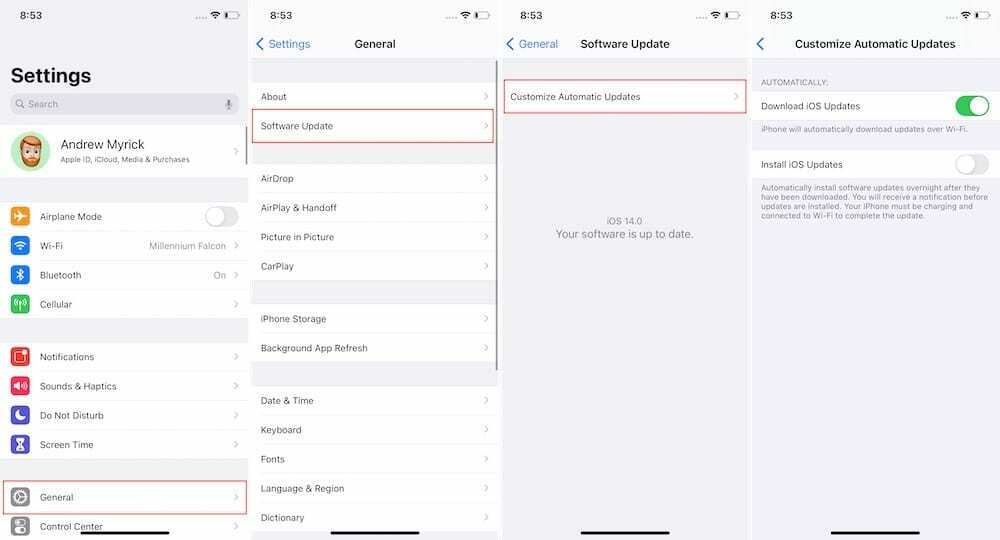
Κάνοντας αυτό, αυτό θα Κατεβάστε την ενημέρωση όταν είστε συνδεδεμένοι σε Wi-Fi, αλλά δεν θα εγκατασταθούν αυτόματα τυχόν ενημερώσεις σε εκκρεμότητα έως ότου το iPhone σας τοποθετηθεί σε φορτιστή και είναι συνδεδεμένο σε Wi-Fi. Σε περίπτωση που έχετε απενεργοποιήσει και τις δύο επιλογές, τότε οι ενημερώσεις θα εγκατασταθούν μόνο με μη αυτόματο τρόπο με πλοήγηση στο Αναβάθμιση λογισμικού ενότητα και ακολουθώντας τα βήματα που εμφανίζονται στην οθόνη.
Ενεργοποίηση/απενεργοποίηση 3D Touch



Εάν το να αναγκάσετε το iPhone X Series να επανεκκινήσει δεν κάνει το κόλπο, τότε ίσως θέλετε να δοκιμάσετε να ενεργοποιήσετε και να απενεργοποιήσετε το 3D Touch.
Αυτό φάνηκε να λειτουργεί για μερικούς ανθρώπους και μπορείτε να το κάνετε μέσω των παρακάτω βημάτων
- Παω σε Ρυθμίσεις
- Παρακέντηση Γενικός
- Επιλέγω Προσιτότητα
- Κάντε κύλιση προς τα κάτω και επιλέξτε 3D Touch
- Ενεργοποιήστε το διακόπτη Μακριά από ή Ενεργό (ή αντίστροφα)
Για να γίνετε πιο λεπτομερείς, ίσως θέλετε να απενεργοποιήσετε το 3D Touch, να αναγκάσετε να επαναφέρετε το iPhone σας και, στη συνέχεια, να δείτε αν όλα λειτουργούν.
Εάν όχι, τότε θα θέλετε να συνεχίσετε να κινείστε προς τα κάτω στη λίστα.
Δοκιμάστε τη λειτουργία ανάκτησης
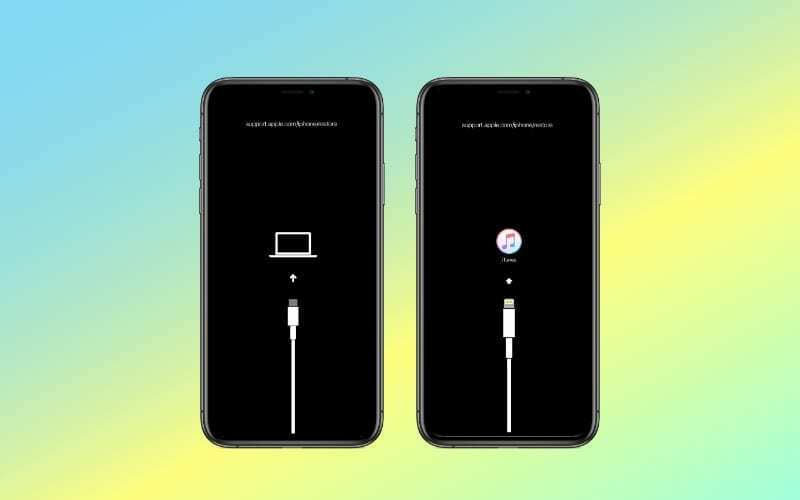
Ένα iPhone, iPad ή iPod touch σε λειτουργία ανάκτησης εμφανίζει ένα εικονίδιο iTunes ή υπολογιστή στην οθόνη, ζητώντας σας να το συνδέσετε σε έναν υπολογιστή. Όταν το κάνετε, μπορείτε να επιλέξετε Εκσυγχρονίζω ή Επαναφέρω το λογισμικό στη συσκευή σας.
Οποιαδήποτε από τις δύο επιλογές επανεγκαθιστά το πιο πρόσφατο διαθέσιμο λειτουργικό λογισμικό από την Apple, αλλά το Επαναφέρω Το κουμπί διαγράφει επίσης όλο το περιεχόμενο και τα δεδομένα από τη συσκευή σας. Στη συνέχεια, μπορείτε να επιλέξετε να ανακτήσετε ένα αντίγραφο ασφαλείας ή να το ρυθμίσετε ως νέο.
Εάν είναι δυνατόν, συνιστούμε να δημιουργήσετε αντίγραφα ασφαλείας του iPhone σας προτού προσπαθήσετε να χρησιμοποιήσετε τη λειτουργία ανάκτησης για να λειτουργήσουν ξανά τα πράγματα.
Λειτουργία ανάκτησης σε iPhone 8, iPhone X ή νεότερη έκδοση
- Συνδέστε τη συσκευή σας σε έναν υπολογιστή χρησιμοποιώντας ένα καλώδιο USB πιστοποιημένο από την Apple.
- Πατήστε και αφήστε γρήγορα το κουμπί αύξησης της έντασης ήχου.
- Πατήστε και αφήστε γρήγορα το κουμπί Μείωση έντασης.
- Πατήστε και κρατήστε πατημένο το κουμπί Πλαϊνό ή Επάνω.
- Το iPhone ή το iPad σας θα επανεκκινηθεί, κρατήστε πατημένο το κουμπί Side ή Top μέχρι να εισέλθει σε λειτουργία ανάκτησης. Επιλέξτε να ενημερώσετε ή να επαναφέρετε τη συσκευή σας.
Μόλις το iPhone σας εισέλθει στη λειτουργία ανάκτησης, θα μπορείτε να το συνδέσετε σε υπολογιστή Mac ή Windows. Αυτό είναι απαραίτητο καθώς ο υπολογιστής χρειάζεται είτε για λήψη της ενημέρωσης και μεταφορά της στο iPhone είτε για εγκατάσταση της πιο πρόσφατης έκδοσης του iOS που είναι διαθέσιμη αυτήν τη στιγμή.
Επαναφορά στις εργοστασιακές προεπιλογές μέσω iTunes
Αυτό το επόμενο βήμα μπορεί να είναι το πιο απογοητευτικό, αλλά θα μπορούσε επίσης να είναι η τελευταία σας ελπίδα πριν κάνετε το ταξίδι μέχρι το τοπικό σας Apple Store. Όταν όλα τα άλλα αποτύχουν, θα πρέπει να επαναφέρετε το iPhone σας εργοστασιακά για να προσπαθήσετε να επιλύσετε τυχόν σφάλματα.
Δημιουργία αντιγράφων ασφαλείας πρώτα
Ωστόσο, πριν το κάνετε αυτό, υπάρχουν μερικά βήματα που πρέπει να κάνετε. Το πρώτο από τα οποία είναι η δημιουργία ένα αντίγραφο ασφαλείας iCloud ή αντίγραφο ασφαλείας iTunes του iPhone σας.
Αυτό αποθηκεύει όλα τα δεδομένα της εφαρμογής σας, τα αρχεία πολυμέσων, τις φωτογραφίες και πολλά άλλα, ώστε να μπορείτε να επαναφέρετε το iPhone σας στο κανονικό
- Ανοιξε Ρυθμίσεις
- Πατήστε το Apple ID σας στο επάνω μέρος
- Επιλέξτε το iPhone σας από τη λίστα συσκευών
- Παρακέντηση Δημιουργία αντιγράφων ασφαλείας iCloud
- Παρακέντηση Δημιουργία αντιγράφων ασφαλείας τώρα
Απενεργοποιήστε το Find My iPhone



Το επόμενο βήμα πριν ολοκληρώσετε μια επαναφορά εργοστασιακών ρυθμίσεων είναι να απενεργοποιήσετε το «Find My iPhone». Δεν συνιστούμε να το αφήσετε απενεργοποιημένο, αλλά μπορεί να σας βοηθήσει να καταλάβετε τι προκαλεί το πρόβλημα εάν η οθόνη αφής του iPhone σας δεν λειτουργεί.
- Ανοιξε το Ρυθμίσεις εφαρμογή στο iPhone σας.
- Παρακέντηση [Το όνομα σου] στο επάνω μέρος της οθόνης.
- Επιλέξτε το iPhone σας από τη λίστα συσκευών.
- Παρακέντηση Βρείτε το iPhone μου.
- Πατήστε την εναλλαγή δίπλα στο Βρείτε το iPhone μου στο Μακριά από θέση.
Εάν δεν απενεργοποιήσετε το Find My iPhone, τότε δεν θα μπορείτε να επαναφέρετε το τηλέφωνό σας στις εργοστασιακές ρυθμίσεις.
Εάν το iPhone σας δεν ανταποκρίνεται εντελώς στο άγγιγμα, μπορείτε να χρησιμοποιήσετε διαφορετικό iDevice για να αφαιρέσετε αυτό με τα προβλήματα της οθόνης αφής. Ή επισκεφτείτε το Apple ID ή τον λογαριασμό σας iCloud μέσω ενός προγράμματος περιήγησης ιστού και αφαιρέστε τη συσκευή από εκεί.
Σκουπίστε τα πάντα



Τώρα που έχετε ένα ολοκαίνουργιο αντίγραφο ασφαλείας και έχετε απενεργοποιήσει το Find My iPhone, μπορείτε πλέον να επαναφέρετε εργοστασιακά το iPhone σας στις αρχικές του ρυθμίσεις. Αλλά φυσικά, εάν η οθόνη αφής του iPhone σας δεν λειτουργεί, θα πρέπει να τη συνδέσετε φυσικά στον υπολογιστή σας.
Επαναφορά εργοστασιακών ρυθμίσεων iPhone με το iTunes στα Windows:
- Ανοίξτε την εφαρμογή iTunes στον υπολογιστή σας με Windows.
- Συνδέστε το iPhone σας χρησιμοποιώντας ένα καλώδιο Lightning.
- Εάν ένα μήνυμα ζητά τον κωδικό πρόσβασης της συσκευής σας ή το Trust This Computer, ακολουθήστε τα βήματα που εμφανίζονται στην οθόνη.
- Επιλέξτε το iPhone σας στην πλαϊνή γραμμή όταν εμφανιστεί.
- Κάντε κλικ Περίληψη.
- Στο κύριο παράθυρο, κάντε κλικ στο Επαναφέρετε το iPhone κουμπί.
- Κάντε ξανά κλικ στο Restore για επιβεβαίωση
- Το iTunes διαγράφει τη συσκευή σας και εγκαθιστά το πιο πρόσφατο iOS.
- Μετά την επαναφορά της συσκευής σας στις εργοστασιακές ρυθμίσεις, γίνεται επανεκκίνηση.
- Ρυθμίστε το ως νέο ή συνδεθείτε στο πρόσφατο αντίγραφο ασφαλείας σας.
Διαγραφή περιεχομένου και ρυθμίσεων με iOS
- Ανοιξε το Ρυθμίσεις εφαρμογή στο iPhone ή το iPad σας.
- Παρακέντηση Γενικός.
- Κάντε κύλιση προς τα κάτω και πατήστε Μεταφορά ή επαναφορά iPhone (iPad).
- Παρακέντηση Διαγραφή όλου του περιεχομένου και των ρυθμίσεων.
- Εισαγάγετε τον κωδικό πρόσβασής σας εάν σας ζητηθεί.
Είναι σημαντικό να σημειωθεί ότι εάν υπάρχει διαθέσιμη μια νέα ενημέρωση λογισμικού, το iPhone σας πιθανότατα θα τη πραγματοποιήσει λήψη και εγκατάσταση. Αυτό γίνεται για να διατηρήσετε το τηλέφωνό σας σε κορυφαία φόρμα με την πιο πρόσφατη έκδοση του iOS.
Δείτε το Πρόγραμμα Αντικατάστασης Μονάδας Οθόνης της Apple

Περιστασιακά, ένα πρόβλημα είναι τόσο διαδεδομένο που η Apple λαμβάνει υπόψη και ερευνά για να δει αν υπάρχει κάτι λάθος με το ίδιο το υλικό. Αυτό συνέβη σε διάφορες χρονικές στιγμές όλα αυτά τα χρόνια, κυρίως με το MacBook Pro τελευταίας γενιάς με το πληκτρολόγιο πεταλούδας. Φαίνεται ότι τα προβλήματα με την οθόνη αφής στο iPhone X έγιναν τέτοιο πρόβλημα που η εταιρεία ανακοίνωσε ένα «Πρόγραμμα αντικατάστασης μονάδας οθόνης για ζητήματα αφής».
Σύμφωνα με την Apple, "οι οθόνες του iPhone X ενδέχεται να αντιμετωπίσουν προβλήματα αφής λόγω ενός στοιχείου που μπορεί να αποτύχει στη μονάδα οθόνης". Αν είστε αντιμετωπίζοντας προβλήματα, μπορεί να διαπιστώσετε ότι η οθόνη δεν ανταποκρίνεται, ανταποκρίνεται κατά διαστήματα στο άγγιγμα ή αντιδρά ακόμα κι αν δεν ήταν συγκενημένος.
Εάν το iPhone σας είναι μέρος του προγράμματος, μπορείτε να το επισκευάσετε. Ωστόσο, θα πρέπει πρώτα να εξεταστεί για να «επαληθευτεί ότι είναι επιλέξιμο για αυτό το πρόγραμμα». Στο Σε περίπτωση που αντιμετωπίζετε αυτά τα προβλήματα και θέλετε να τα διορθώσετε, αυτές είναι οι επιλογές που έχετε διάθεση:
Βρείτε έναν εξουσιοδοτημένο πάροχο σέρβις της Apple.
Κλείστε ένα ραντεβού σε ένα κατάστημα λιανικής της Apple.
Επικοινωνήστε με την Υποστήριξη της Apple για να κανονίσετε την υπηρεσία αποστολής αλληλογραφίας μέσω του Κέντρου επισκευών της Apple.
Η Apple σημειώνει επίσης ότι παρά τα προβλήματα, αυτό το πρόγραμμα δεν θα επεκτείνει την τυπική κάλυψη εγγύησης του iPhone X. Επιπλέον, εάν αντιμετωπίσατε προβλήματα και πληρώσατε για την αντικατάσταση της οθόνης αφής πριν από την ανακοίνωση αυτού του προγράμματος, μπορείτε να απευθυνθείτε στην Apple σε μια προσπάθεια να λάβετε επιστροφή χρημάτων. Τέλος, το πρόγραμμα καλύπτει τις επηρεαζόμενες συσκευές iPhone X για 3 χρόνια μετά την πρώτη λιανική πώληση της μονάδας.
Ύποπτο πρόβλημα υλικού; Πάρτε το στην Apple 
Η τελευταία επιλογή, εάν συνεχίσετε να αντιμετωπίζετε προβλήματα με την οθόνη αφής του iPhone σας, είναι να το μεταφέρετε στην Apple. Να θυμάστε ότι η Apple καλύπτει τη συσκευή σας για ένα έτος από την ημερομηνία αγοράς και για δύο χρόνια με το επιπλέον αγορά Apple Care+ για iPhone.
Μερικοί χρήστες ανακαλύπτουν ότι χρειάζονται αντικατάσταση οθόνης ή ότι το καλώδιο που συνδέει την οθόνη τους μέσα στη συσκευή τους είναι χαλαρό ή δεν κάνει καλή και σταθερή επαφή.
Ανεξάρτητα από το αν έχετε AppleCare ή όχι, κλείνοντας ένα ραντεβού με το Genius Bar του Apple Store ή κουβεντιάζοντας με την Apple ή επικοινωνία Υποστήριξη Apple (800-692-7753 ή 1-800-MY-APPLE) θα μπορούσε να έχει ως αποτέλεσμα να αποκτήσετε ένα εντελώς νέο iPhone.
Φυσικά, εάν το iPhone σας ήταν προηγουμένως κατεστραμμένο, τότε μπορεί να αντιμετωπίσετε ορισμένα προβλήματα και μπορεί να καταλήξετε να πληρώσετε κάποιο είδος έκπτωσης. Ωστόσο, είναι καλύτερο από το να πληρώσετε άλλα 1.000 $+ για ένα τηλέφωνο ή να κολλήσετε με ένα χαρτοβαράκι.
Ενημερώστε μας εάν κάποια από αυτές τις μεθόδους λειτούργησε για εσάς ή εάν υπάρχει μέθοδος που δεν αναφέραμε!
Ο Andrew είναι ανεξάρτητος συγγραφέας με βάση την ανατολική ακτή των ΗΠΑ.
Έχει γράψει για διάφορους ιστότοπους όλα αυτά τα χρόνια, συμπεριλαμβανομένων των iMore, Android Central, Phandroid και μερικών άλλων. Τώρα, περνά τις μέρες του δουλεύοντας σε μια εταιρεία HVAC, ενώ το βράδυ βγαίνει ως ανεξάρτητος συγγραφέας.